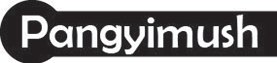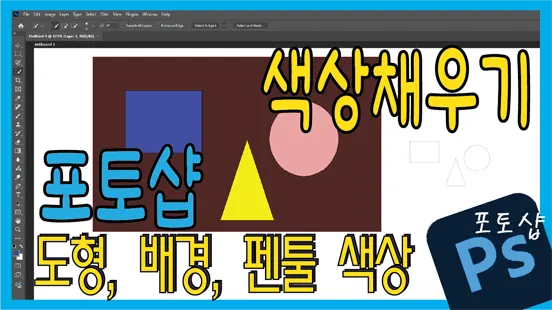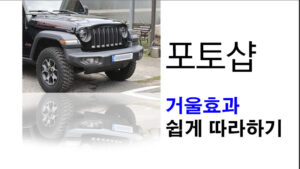Table of Contents
Toggle여기에 제목 텍스트 추가
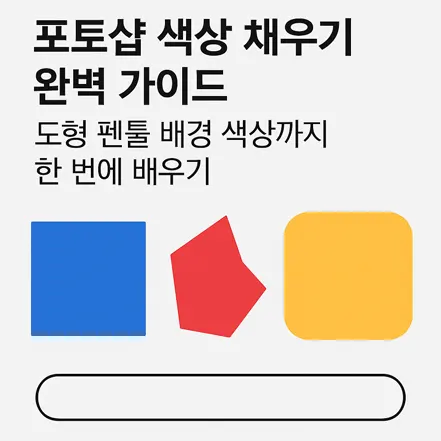
포토샵을 처음 배우는 분들이 가장 먼저 궁금해하는 기능 중 하나가 바로 색상 채우기입니다.
포토샵 색상 채우기는 이미지를 디자인하거나 편집할 때, 단순히 선만 그리는 것이 아니라 원하는 색상을 입히면 훨씬 완성도 높은 결과물을 만들 수 있습니다.
이번 글에서는 도형 색상 채우기, 펜툴로 그린 오브젝트 색상 채우기, 그리고 기본 흰색 배경에 색상 채우기까지 한 번에 정리해 보도록 하겠습니다.
1. 포토샵 색상 채우기의 기본 개념
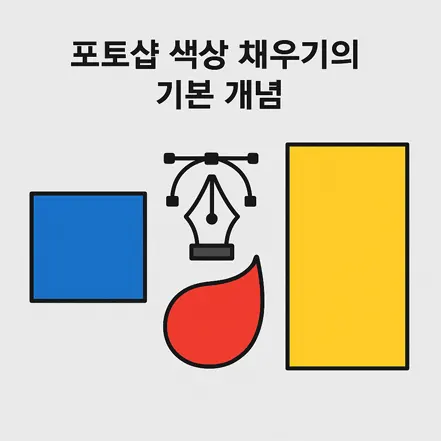
포토샵에서 색상을 채운다는 것은 선택된 영역 안에 지정한 컬러를 입히는 작업을 의미합니다.
이 과정에서 중요한 것은 어디에, 어떤 색상을, 어떤 방법으로 채울지를 결정하는 것입니다.
채우기 방식은 크게 세 가지로 나눌 수 있습니다.
- 도형 도구를 이용한 채우기
- 펜툴로 그린 경로 채우기
- 배경 전체 색상 변경
2. 도형 색상 채우기
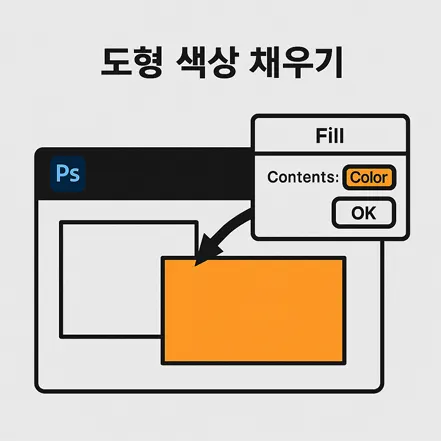
도형은 포토샵에서 빠르고 깔끔하게 색상을 넣을 수 있는 방법 중 하나입니다. 그래서 비교적 자주 사용되기 때문에 도형에 색상을 채우는 것은 이미지를 표현하는 것에 핵심이라고 할 수 있겠습니다.
도형 도구 선택
- 툴바에서
사각형 도구(Rectangle Tool)나타원 도구(Ellipse Tool)를 선택합니다. - 단축키 U를 누르면 도형 도구 그룹을 빠르게 전환할 수 있습니다.
- 툴바에서
도형 옵션 설정
- 상단 옵션 바에서 채우기(Fill) 색상을 클릭하여 원하는 색을 선택합니다.
- 필요하다면 선(Stroke) 색상도 설정할 수 있습니다.
도형 그리기
- 마우스를 드래그하여 원하는 위치와 크기로 도형을 만듭니다.
- 이렇게 하면 레이어 패널에 벡터 도형 레이어가 생성되며, 언제든 색상을 다시 변경할 수 있습니다.

3. 펜툴로 그린 오브젝트 색상 채우기
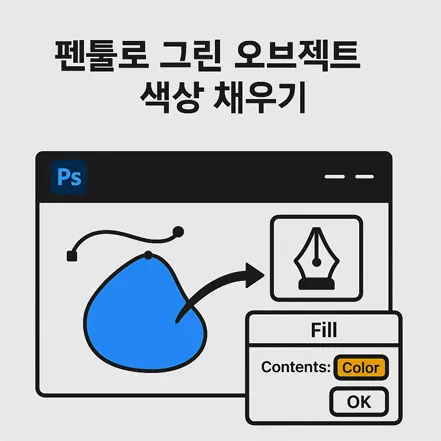
펜툴은 곡선이나 자유로운 형태를 만들 때 필수 도구입니다.
펜툴 선택
단축키 P를 눌러 펜툴을 선택합니다.
경로 만들기
- 클릭과 드래그를 반복하여 원하는 형태의 경로를 만듭니다.
- 경로를 닫으려면 시작점 위를 클릭합니다.
채우기 적용
- 경로를 완성한 후,
마우스 오른쪽 클릭 → 선택 영역 만들기(Make Selection)을 선택합니다. - 메뉴에서
편집(Edit) → 채우기(Fill)를 선택하고, 채우기 색상을 지정합니다. - 또는 경로를 벡터 도형으로 변환 후 도형 채우기처럼 색상을 설정할 수도 있습니다.
- 경로를 완성한 후,
💡 Tip: 펜툴로 만든 경로는 도형 레이어로 변환하면 나중에 색상을 자유롭게 변경할 수 있어 편리합니다.
4. 기본 흰색 배경에 색상 채우기
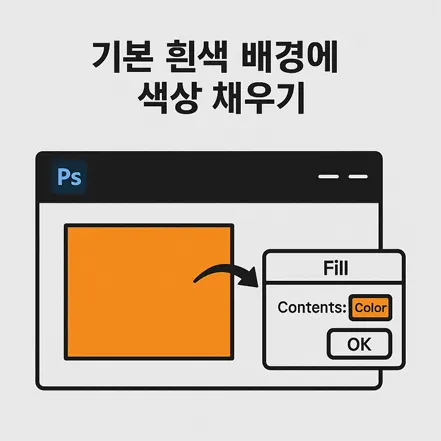
포토샵 문서를 새로 만들면 기본 배경은 흰색입니다. 이 배경 색상을 바꾸는 방법도 다양합니다.
방법 1: 단색 채우기 레이어 사용
레이어 → 새 채우기 레이어 → 단색을 선택합니다.- 원하는 색상을 지정하면 배경이 바뀌고, 레이어 패널에서 색상을 언제든 수정할 수 있습니다.
방법 2: 페인트 통 도구(Paint Bucket Tool) 사용
- 단축키 G를 눌러 페인트 통 도구를 선택합니다.
- 색상을 선택한 뒤 배경 레이어 위를 클릭하면 해당 색으로 채워집니다.
- 단, 배경 레이어가 잠겨 있으면 더블 클릭 후 잠금 해제가 필요합니다.
방법 3: 단축키로 빠르게 채우기
- Alt + Backspace(전경색 채우기)
- Ctrl + Backspace(배경색 채우기)
5. 색상 채우기 시 알아두면 좋은 팁
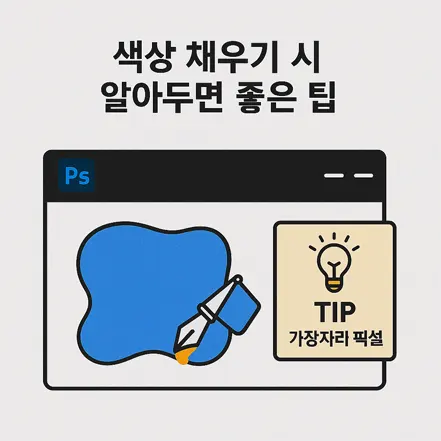
- 색상 견본 활용: 자주 쓰는 색은 Swatches 패널에 저장해두면 편리합니다.
- 투명도 조절: 채운 후 레이어의 불투명도를 조절하면 부드러운 효과를 줄 수 있습니다.
- 그라디언트 채우기: 단색 대신
그라디언트 도구(G)로 색상을 자연스럽게 변환할 수 있습니다. - 블렌딩 모드 활용: Overlay, Multiply 등 레이어 블렌딩 모드로 색상 분위기를 조절할 수 있습니다.
이제 색상 채우기는 자유자재로

포토샵에서 색상 채우기는 디자인의 완성도를 높이는 핵심 기능입니다.
도형 채우기, 펜툴 채우기, 배경 색상 변경까지 익히면 로고, 배너, 카드뉴스, 포스터 등 다양한 디자인 작업에 활용할 수 있습니다.
처음에는 단색 채우기부터 시작해 보고, 점차 그라디언트·패턴·투명도 조절 등 고급 기법까지 확장해 보시기 바랍니다.
OFFICIAL 포토샵 색상 채우기 – 외부 참고 링크
도형·펜툴·배경 채우기까지 바로 참고 가능한 Adobe 공식 문서들입니다.
- 🪣 선택 영역·레이어 채우기 & 획 편집 > 채우기, Path 채우기, 패턴 채우기 등 핵심 절차
- 🔷 도형 그리기와 속성 도형 레이어, 채우기(Fill)·선(Stroke) 옵션, 다각형/별
- ✒️ 펜툴로 경로/도형 만들기 앵커·핸들, 그리기 모드, 경로 닫기/열기
- 🎨 단색(Solid Color) 채우기 레이어 배경 색상 대체에 적합, 비파괴 편집
- 🧴 페인트 통(Paint Bucket) 전경색 채우기, 허용치/인접/불투명도 옵션
- 🌈 그라디언트 채우기 프리셋·커스텀, 선형/원형 등 유형과 적용
- ✨ 블렌딩 모드 이해 Multiply/Overlay 등 채우기 결과 톤 컨트롤